
Вы путешествуете за границу со своим MacBook? Или, возможно, вы переезжаете в другую страну для учебы или работы? В этом случае вы можете изменить настройки региона вашего Mac. К счастью, это довольно просто сделать.
При первой настройке Mac вас просят выбрать предпочтительный язык и указать регион, в котором вы проживаете. Хотя ваш Mac настроен на автоматическую настройку даты и времени, выбор региона в У Mac другие цели. Изменение региона Mac может повлиять на отображение даты, времени и валюты при использовании macOS.
Как изменить регион Mac
Смена региона или страны на Mac-довольно простая и понятная процедура на компьютерах с macOS. Просто следуйте инструкциям ниже, чтобы начать.
- Перейдите в «Системные настройки» на своем Mac из Dock или меню Apple.
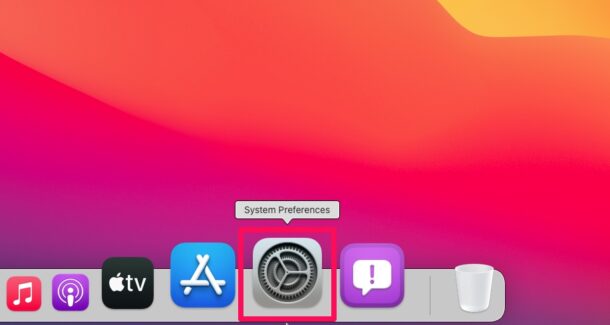
- Откроется новое окно на вашем Mac. Теперь выберите «Язык и регион», чтобы продолжить.

- Здесь вы сразу сможете увидеть выбранную вами страну. Щелкните параметр «Регион», который является первым параметром в меню.
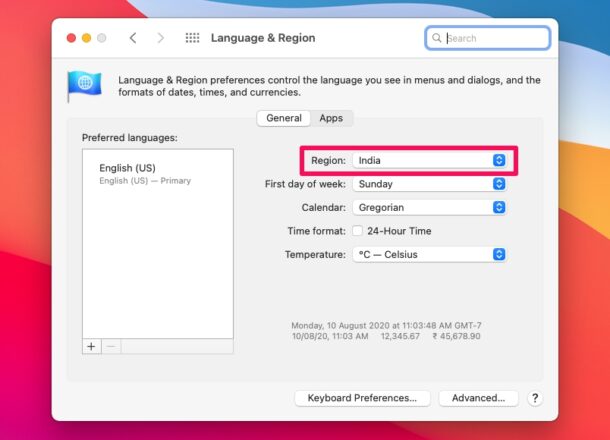
- Затем просто используйте раскрывающееся меню, чтобы выбрать континент, и щелкните страну, в которой вы в настоящее время проживаете.
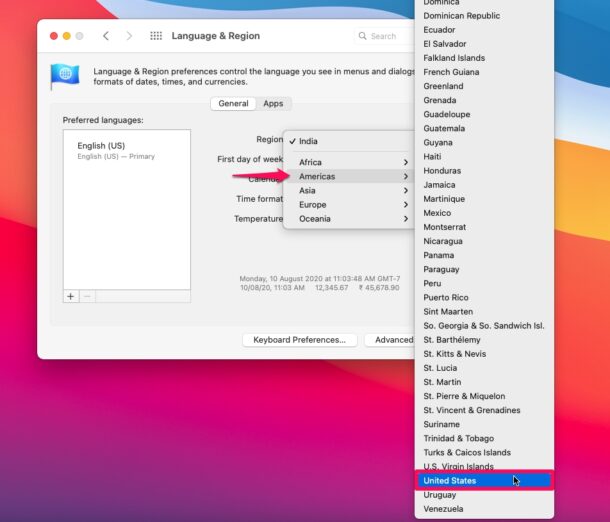
- При изменении региона изменится и основной язык вашего Mac в зависимости от выбранной страны. Вам будет предложено внести это изменение. Нажмите «Перезагрузить сейчас», чтобы перезагрузить Mac с применением новых изменений.
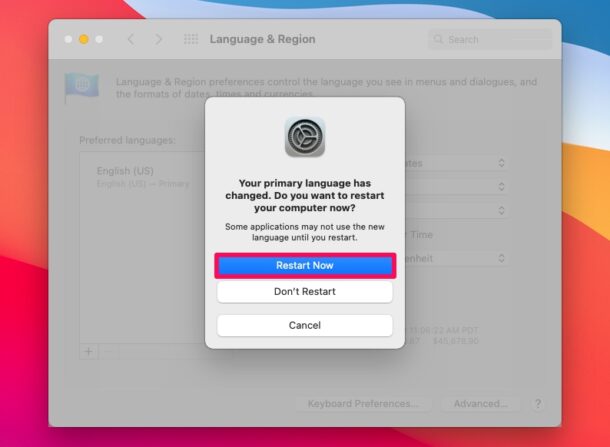
Вот и все.
Этап перезапуска необходим только в том случае, если Mac автоматически меняет язык после переключения региона. Например, если вы изменили регион с Канады на США, ваш Mac изменит язык с английского (Канада) на английский (США), и вам потребуется перезагрузить компьютер, чтобы все приложения использовали новые языковые настройки.
Однако, если вы не хотите переключаться на другой язык после смены региона, вы можете отказаться от перезапуска и вернуться на свой предыдущий основной язык в настройках языка и региона.
В зависимости от выбранной страны ваш Mac будет отображать температуру в градусах Цельсия или Фаренгейта, отображать календарь в григорианском, японском или буддийском формате и даже использовать 12-часовой или 24-часовой формат времени.
Эта возможность существует практически во всех версиях MacOS и Mac OS X, поэтому, даже если у вас нет современной версии, вы можете продолжайте изменять региональные настройки на измерения, форматы даты, валюту и т. д. и для старых компьютеров Mac.
Используете ли вы iPhone или iPad вместе с Mac? Если это так, вам может быть интересно узнать, как вы можете переключиться на другой язык или изменить регион на вашем устройстве iOS или iPadOS. Все, что вам нужно сделать, это просто зайти в «Настройки»-> «Основные»-> «Язык и регион» и установить их в соответствии с вашими предпочтениями.
Мы надеемся, что вы смогли узнать, как изменить регион вашего MacBook, путешествуя по миру. Вы позволяли вашему Mac менять язык в процессе? Есть ли у вас какие-либо мысли или опыт использования этой функции? Напишите нам в комментариях!